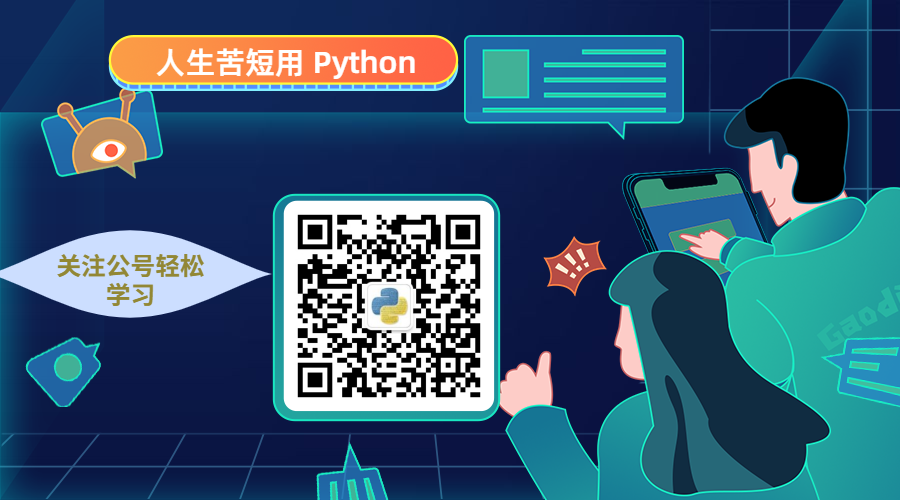文 | 潮汐

学习Python是做数分析的最基础的一步,数据分析离不开数据可视化。Python第三方库中我们最常用的可视化库是 pandas,matplotlib,pyecharts,
当然还有 Tableau,另外最近在学习过程中发现另一款可视化神器-Plotly,它是一款用来做数据分析和可视化的在线平台,功能非常强大,
可以在线绘制很多图形比如条形图、散点图、饼图、直方图等等。除此之外,它还支持在线编辑,以及多种语言 python、javascript、matlab、R等许多API。它在python中使用也非常简单,直接用pip install plotly 安装好即可使用。本文将结合 plotly 库在 jupyter notebook 中来进行图形绘制。
使用 Plotly 可以画出很多媲美Tableau的高质量图,如下图所示:


折线点图
折现点图画图步骤如下:首先在 Pycharm 界面输入 jupyter notebook后进入网页编辑界面,新建一个文件,导入相应的包即可进行图形绘制:
# import pkg
from plotly.graph_objs import Scatter,Layout
import plotly
import plotly.offline as py
import numpy as np
import plotly.graph_objs as go#设置编辑模式
plotly.offline.init_notebook_mode(connected=True)#制作折线图
N = 150
random_x = np.linspace(0,1,N)
random_y0 = np.random.randn(N)+7
random_y1 = np.random.randn(N)
random_y2 = np.random.randn(N)-7
trace0 = go.Scatter(
x = random_x,
y = random_y0,
mode = 'markers',
name = 'markers'
)
trace1 = go.Scatter(
x = random_x,
y = random_y1,
mode = 'lines+markers',
name = 'lines+markers'
)
trace2 = go.Scatter(
x = random_x,
y = random_y2,
mode = 'lines',
name = 'lines'
)
data = [trace0,trace1,trace2]
py.iplot(data)显示结果如下:

直方图
# 直方图
trace0 = go.Bar(
x = ['Jan','Feb','Mar','Apr', 'May','Jun',
'Jul','Aug','Sep','Oct','Nov','Dec'],
y = [20,15,25,16,18,28,19,67,12,56,14,27],
name = 'Primary Product',
marker=dict(
color = 'rgb(49,130,189)'
)
)
trace1 = go.Bar(
x = ['Jan','Feb','Mar','Apr', 'May','Jun',
'Jul','Aug','Sep','Oct','Nov','Dec'],
y = [29,14,32,14,16,19,25,14,10,12,82,16],
name = 'Secondary Product',
marker=dict(
color = 'rgb(204,204,204)'
)
)
data = [trace0,trace1]
py.iplot(data)显示结果如下:

散点图
# 散点图
trace1 = go.Scatter(
y = np.random.randn(700),
mode = 'markers',
marker = dict(
size = 16,
color = np.random.randn(800),
colorscale = 'Viridis',
showscale = True
)
)
data = [trace1]
py.iplot(data)显示结果如下:

总结
今天的文章主要学习可视化神器-plotpy 的相关操作,希望在平时的工作中有所应用。更多的内容详见 https://plotly.com/python/
PS:公号内回复「Python」即可进入Python 新手学习交流群,一起 100 天计划!
老规矩,兄弟们还记得么,右下角的,如果感觉文章内容不错的话,记得分享让更多的人知道!


【代码获取方式】
识别文末二维码,回复:201112